一、问题背景
谁都有马虎的时候,要是突然忘了电脑开机密码,就只能对着登录界面干着急,没法打开电脑处理工作、查看文件,太影响效率了。
别慌,其实有不少简单实用的办法能解除或重置密码,下面就来一一介绍,帮你快速解决这个难题。
二、解决方案
方法一:安全模式下用命令改密码
刚接通电源开机时快速并多次按【F8】键,进入【高级启动选项】,选择【安全模式】里的命令提示符。
在命令提示符中输入【NET USER + 用户名 + 123456 /add】(用户名是系统默认管理员名,要是改过就用改过的),这样就能把密码强制改成【123456】,之后输入【123456】就能进入系统了。
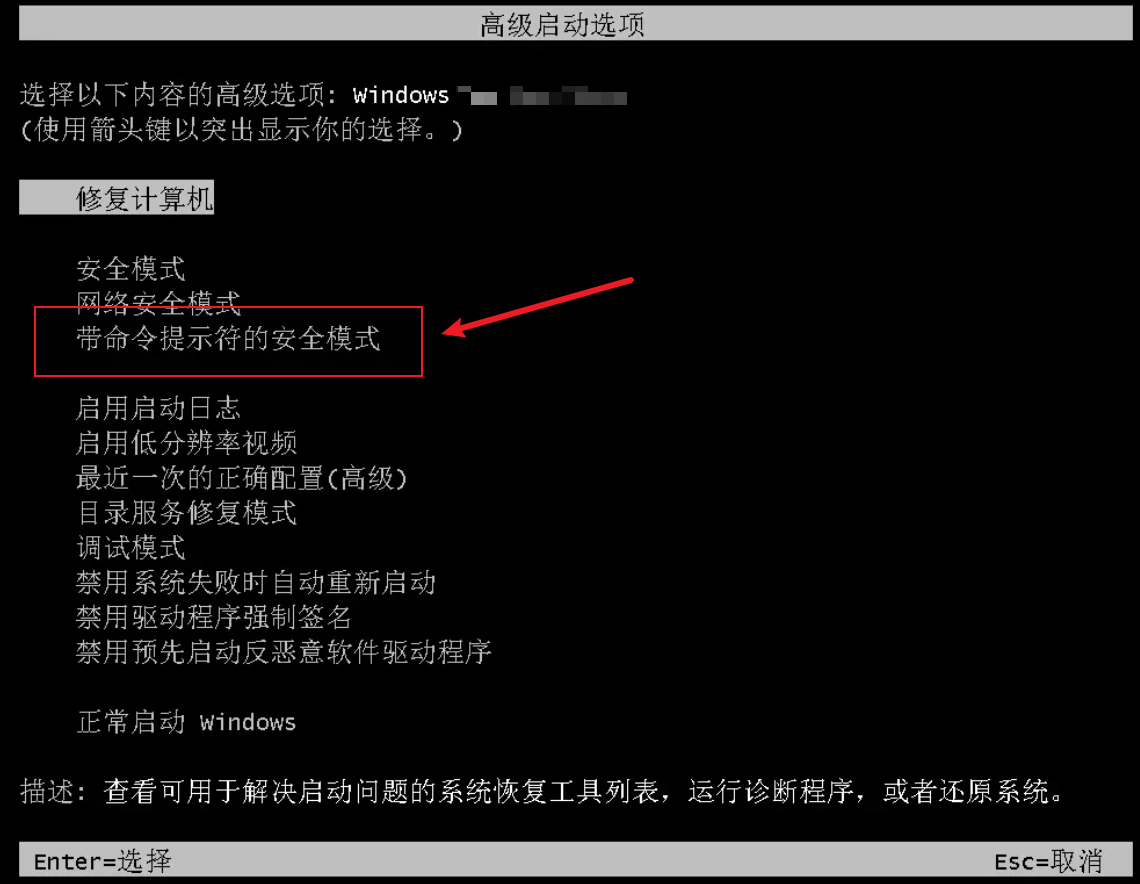
方法二:创建新用户删除旧密码
如果忘了用户名,可以先创建新用户。
在命令提示符中输入【net user admin /add】创建新管理员用户,再输入【net localgroup administrators admin /add】给新用户升级管理员权限。
重启电脑后,在启动界面选择新添加的【用户管理员】进入系统,然后在【用户账户】里找到忘记密码的用户名,删除其密码。
重启电脑用原用户登录后,再删掉新添加的用户就行。注意,这个方法不能清除管理员管理器的密码。
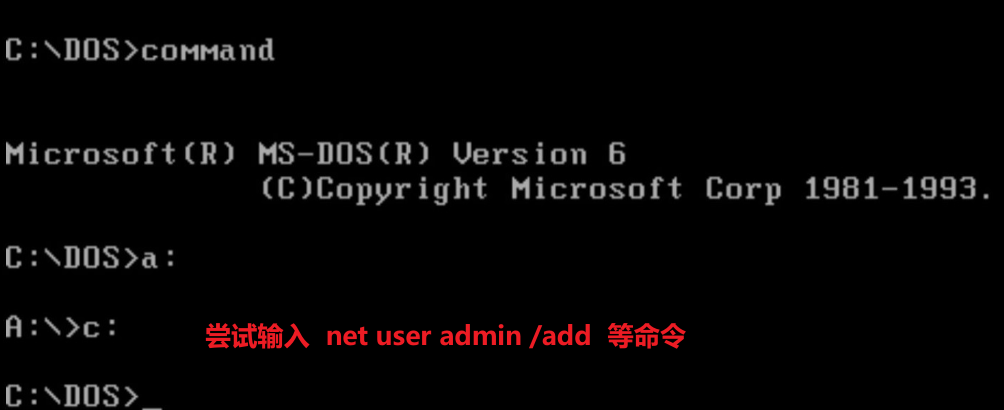
方法三:DOS 命令删除 SAM 文档
用 DOS 命令找到系统文件夹里的【SAM】密码配置文档,路径是【C:\windows\system32\config\SAM】,删除这个文档后,再次登录电脑就不用输入密码了。
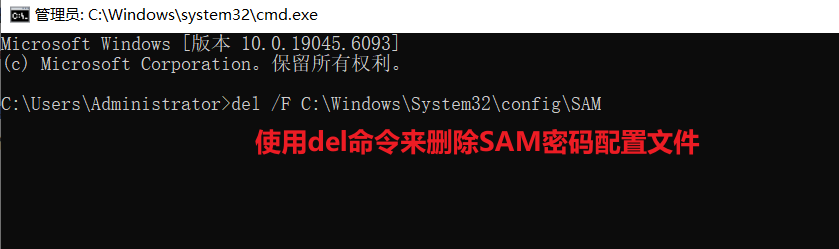
方法四:借助 U 盘进入 WinPE 系统清除密码
准备一个 U 盘,用它进入【WinPE 系统】。通常桌面上会有清除系统登录密码的快捷图标,直接点击运行后重启电脑就行。要是桌面没有,在进入【WinPE 系统】选择界面时,选择清除系统登录密码,跟着提示一步步操作即可。
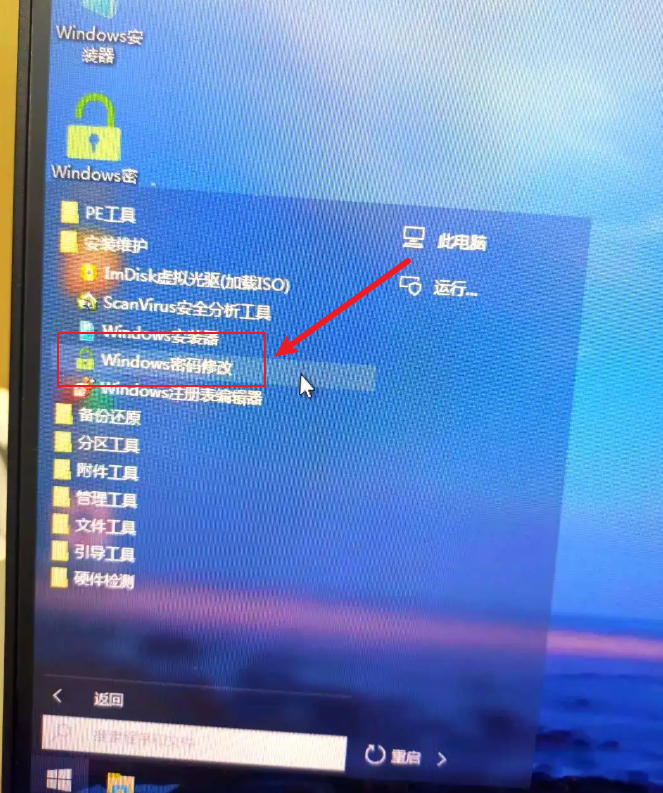
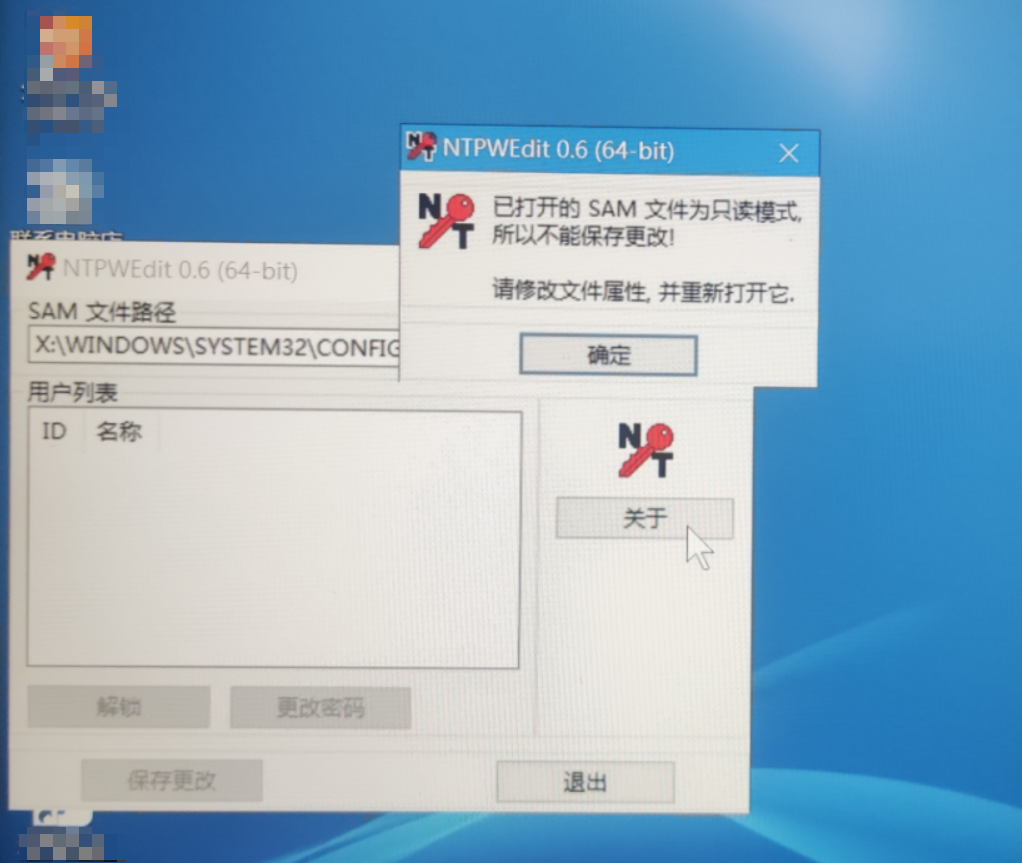
方法五:WinPE 系统删除 SAM 文档
要是用不了 DOS 命令,同样进入【winPE 系统】,找到【C 盘】,再按【C:\windows\system32\config\SAM】路径找到【SAM 文档】,删除后重启电脑就能进入系统了。
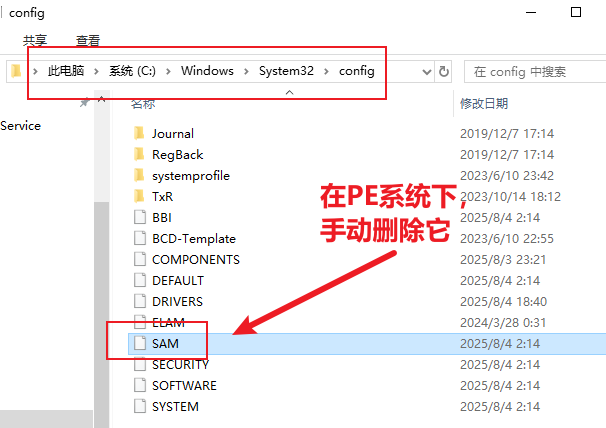
三、总结
忘记电脑开机密码不用愁,以上 5 个方法总有一款适合你。
从通过管理员账户重置、临时绕过密码,到利用安全模式命令、创建新用户,再到借助 DOS 命令和 WinPE 系统操作,覆盖了不同场景下的密码重置需求。你可以根据自己的电脑情况和操作熟悉程度选择合适的方法,轻松解决密码难题,让电脑重新为你服务。
不过操作时要仔细慎重些,避免误删重要文件哦。





8.4)

集群搭建】)
:类名规范、返回值、注释、数据类型)
)


![[找出字符串中第一个匹配项的下标]](http://pic.xiahunao.cn/[找出字符串中第一个匹配项的下标])
)
)




